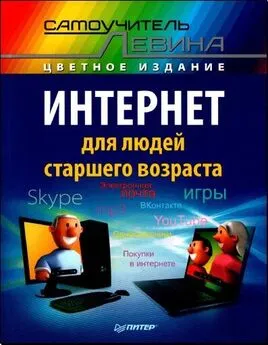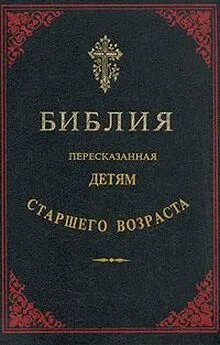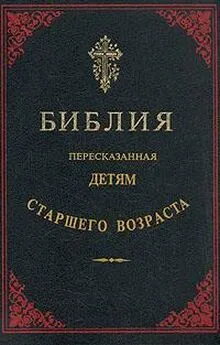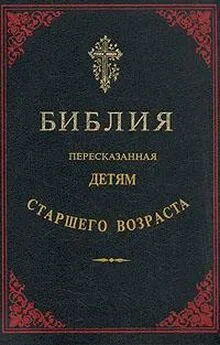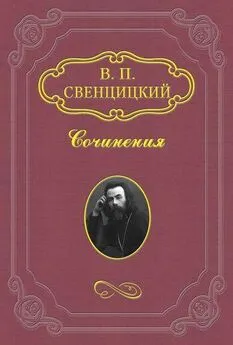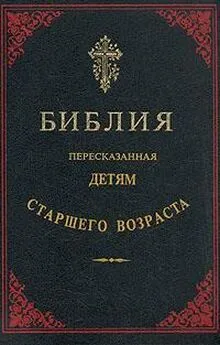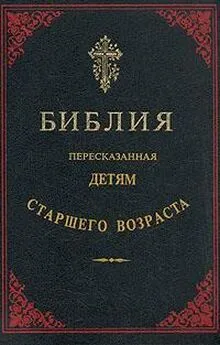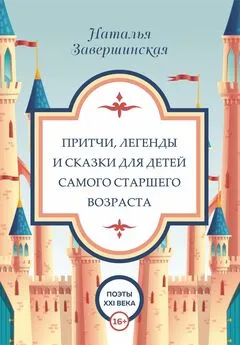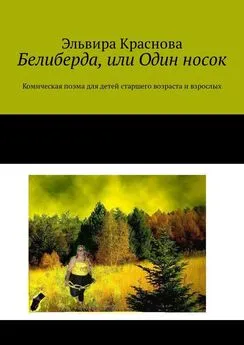А. Левин - Интернет для людей старшего возраста
- Название:Интернет для людей старшего возраста
- Автор:
- Жанр:
- Издательство:Питер
- Год:2014
- ISBN:978-5-496-01141-9
- Рейтинг:
- Избранное:Добавить в избранное
-
Отзывы:
-
Ваша оценка:
А. Левин - Интернет для людей старшего возраста краткое содержание
Эта цветная книга Александра Левина — автора самых известных самоучителей работы на компьютере — адресована людям старшего возраста, желающим овладеть всеми возможностями, которые предоставляет сегодня интернет. Без лишних сложностей и ненужных подробностей, безо всей этой пугающе непонятной компьютерной терминологии в ней рассказывается о способах подключения к интернету, работе с популярными интернет-браузерами Internet Explorer, Google Chrome и Яндекс.Браузер и общению с помощью Skype и электронной почты. Основная часть книги посвящена обзору сайтов разного назначения: для поиска в Сети, чтения новостей и книг, просмотра и загрузки фильмов, прослушивания и скачивания музыки, покупок в интернет-магазинах и по частным объявлениям, а также общения в социальных сетях.
Интернет для людей старшего возраста - читать онлайн бесплатно полную версию (весь текст целиком)
Интервал:
Закладка:
Правда, чтобы не дразнить начальство, ручное включение/отключение турбо-режима разработчики упрятали поглубже. Находится оно так: кнопка-шестеренка ► команда Настройки ► строка Показать дополнительные настройки ► переключатель Турбо ► строка Всегда включен. Выключать потом - там же, переведя в режим Автоматически включать на медленном соединении.
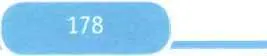
Skype
Хорошая штука Skype! Вроде гостей принимаешь, а кормить их не надо!
Одна бабушка сказала

Почтовая связь штука хорошая, но ответы поступают с задержкой - через час, на следующее утро, через пару дней, а иной раз могут и вообще не прийти, если получатель не заметил письма, случайно удалил его или оно по какой-то причине попало у него в спам (такое изредка случается - все зависит от почтового сайта или от настроек почтовой программы, которой пользуется адресат). Есть и другие системы общения, позволяющие общаться напрямую - в реальном времени.
Устроено это так. Человек идет на сайт этой системы общения, регистрируется на нем и скачивает себе соответствующую программку. При первом запуске программы сообщает ей свои имя и пароль. Программа эти данные запомнит и при каждом своем запуске будет сообщать сайту: мол, мой владелец тут и готов общаться! А в результате против его имени в некоем списке появится пометка: человек на связи! Теперь один (одна) из его знакомых может с ним связаться и, если он этого захочет, побеседовать.
Беседы могут происходить: в текстовом режиме, «голосом» (как по телефону) и с трансляцией видео. Понятно, что общение голосом и тем более с передачей видео требует намного более быстрой связи, чем при посылке одних только буковок - мелких и почти невесомых. Во всяком случае, при связи через модем устаревшего стандарта или же вполне нового, но расположенного в зоне неуверенного приема, попытки передавать и принимать видео вряд ли будут иметь какой-то смысл. А общение голосом, хоть и возможно, будет не слишком приятным: звук может оказаться не очень качественный.
Системой номер один в мире для прямого общения через интернет сегодня является Skype. Поддерживаются все популярные способы общения: обмен коротенькими «записочками» - текстовыми сообщениями, голосовые звонки с компьютера на компьютер, звонки с передачей изображения. Кроме того, с помощью Скайпа можно будет звонить с компьютера на обычный городской или мобильный телефон. Но если разговоры с компьютера на компьютер бесплатные, то на телефон звонить разрешается только за деньги. Впрочем, обходятся такие звонки значительно дешевле, чем разговоры по обычному телефону - стационарному или мобильному. Не зря фирмы, работающие с заграничными клиентами и коллегами, в массовом порядке переходят с обычных телефонов на так называемую IP-телефонию - звонки по Скайпу. Уж что-что, а экономить деньги они умеют!..
Имеется два варианта программы Skype: классическая программа, которой можно пользоваться во всех версиях Windows, и упрощенное «мобильное» приложение, доступное только пользователям Windows 8. Про «упрощенку» говорить не будем, обсудим работу именно с классическим вариантом.

Должен сразу предупредить: программа Skype достаточно часто обновляется, отчего внешний вид программы в той или иной степени меняется. Скажем, была кнопочка вверху, стала внизу. Или была кнопочка слева, стала списочком справа... Меняется и устройство скайповского сайта, откуда нам предстоит скачать самую новую версию программки. Может поменяться и последовательность действий при регистрации, при первом запуске и т. п. Все это неугомонное творчество продолжается уже много лет, писателю компьютерных книжек угнаться за ним совершенно нереально. Наша с вами задача - разобраться с тем, что именно мы хотим получить и как примерно это бывает устроено. Остальное приложится...
Чтобы мы могли общаться голосом, в компьютере должен быть микрофон. А чтобы можно было еще и видео передавать, должна быть камера. В ноутбуках с этим проблем нет: практически у любого «ноута» имеется встроенный микрофон и встроенная камера. А вот в настольном компьютере камеры и микрофона может и не оказаться. В таком случае надо купить себе одно небольшое внешнее устройство - веб-камеру. Цены на эти устройства очень скромные. Я сейчас посмотрел на Яндекс. Маркете -начинаются от 150 рублей. Кроме собственно камеры, там, как правило, имеется и встроенный микрофон.
Веб-камера подключается к компьютеру на стандартный разъем USB, система тут же попросит у вас разрешения установить управляющую программу для нового устройства - драйвер. Без драйвера ни одно устройство в компьютере работать не будет. Если система сумеет, она сама установит драйвер, но если в ее запасниках такого нет, вы должны будете установить его сами.
В комплекте с веб-камерой обычно приходит компакт-диск с драйвером, вот оттуда и надо будет запустить установку. Она может запуститься автоматически, когда диск раскрутится, а если у вас автоматический запуск программ с внешних носителей запрещен (в целях безопасности), можно будет запустить вручную: двойной щелчок по значку компакт-диска в Проводнике Windows может сразу запустить установку. А если у вас и это запрещено, то увидите все файлы и папки, которые на этом диске лежат. Тогда отыщите среди них файлик под названием setup.exe или install.exe и запустите.
Установка Skype и регистрация
Тем, у кого пока нет Скайпа, надо будет отправиться за ним на сайт skype. com. На его главной странице в самом верху вы увидите ссылку или кнопку Загрузка - ее и нажмете (по крайней мере, в январе 2014 года она там была!). Далее нужно будет выбрать правильную разновидность программы: сайт предлагает варианты Скайпа под самые разные варианты компьютеров, включая планшеты и мобильные телефоны. Нам нужен вариант для рабочего стола Windows. Почитаем там описание возможностей программки или пропустим описание и сразу нажмем кнопочку, которая позволит ее скачать и установить. Название скачиваемого файла будет SkypeSetup. ехе, размер - около 1,5 МБ.
Установщик Скайпа сначала попросит вас подтвердить, что вы хотите получить именно русскоязычную версию программы, а также предложит разрешить ему запускаться автоматически при включении компьютера. Если не хотите, уберете галочку из соответствующей строки.
В январе 14-го года мне тут же сделали еще два необязательных предложения: поменять домашнюю страницу моего Internet Explorer - вернуть снова MSN (не знаю, что вы решите на этот счет, а я категорически отказался), а также поменять основную поисковую систему браузера - перейти с Bing на Яндекс. Это сделать вполне можно, хотя и тоже необязательно. Могут поступать и другие необязательные предложения, и любые из них можно будет блокировать, убирая галочки из соответствующих строк.
Читать дальшеИнтервал:
Закладка: